实验一 搭建开发环境
java开发环境的搭建与使用实验报告
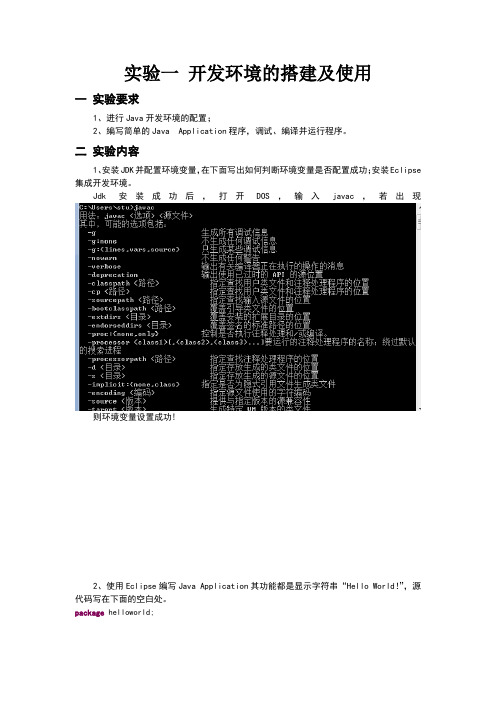
实验一开发环境的搭建及使用一实验要求1、进行Java开发环境的配置;2、编写简单的Java Application程序,调试、编译并运行程序。
二实验内容1、安装JDK并配置环境变量,在下面写出如何判断环境变量是否配置成功;安装Eclipse 集成开发环境。
Jdk安装成功后,打开DOS,输入javac,若出现则环境变量设置成功!2、使用Eclipse编写Java Application其功能都是显示字符串“Hello World!”,源代码写在下面的空白处。
package helloworld;public class Hello {public static void main(String[] args) {// TODO Auto-generated method stubSystem.out.println("Hello world!");}}三实验内容中遇到的问题、解决方法和体会。
第一步:安装jdk,在安装jdk的时候我把jre安装到了jdk目录下了,导致jdk安装失败了,后来又重新安装了一下,把jre单独拉出来过后就好了。
第二步:在配置环境变量的时候,很容易忽略路径前面的,;,所以导致环境变量配置失败!第三步:编写代码,忘记了hello world 后面的!和类名Hello的首字母忘记大写了!还有就是这Eclipse是全英文的,真的搞伤的了,回去我要研究研究中文的破解包怎么安装进去!这次实验初步了解了java在运行程序时的基本步骤和容易出现的问题!后面需要多多实验,多搞些程序过来试试!(资料素材和资料部分来自网络,供参考。
可复制、编制,期待你的好评与关注)。
实验一Android开发环境搭建
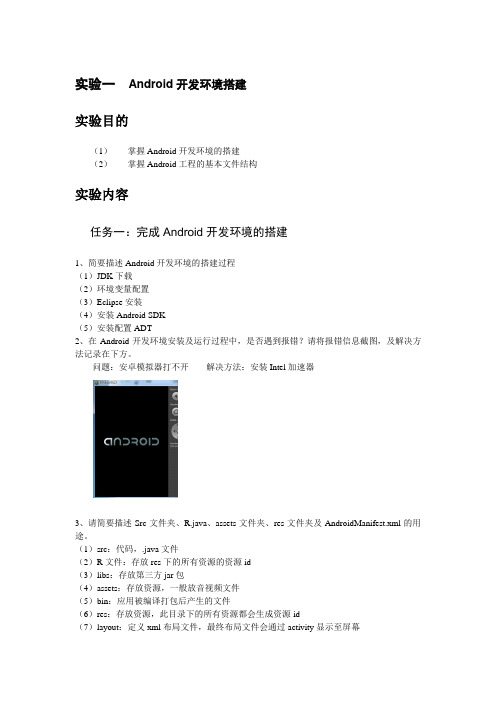
实验一Android开发环境搭建
实验目的
(1)掌握Android开发环境的搭建
(2)掌握Android工程的基本文件结构
实验内容
任务一:完成Android开发环境的搭建
1、简要描述Android开发环境的搭建过程
(1)JDK下载
(2)环境变量配置
(3)Eclipse安装
(4)安装Android SDK
(5)安装配置ADT
2、在Android开发环境安装及运行过程中,是否遇到报错?请将报错信息截图,及解决方法记录在下方。
问题:安卓模拟器打不开解决方法:安装Intel加速器
3、请简要描述Src文件夹、R.java、assets文件夹、res文件夹及AndroidManifest.xml的用途。
(1)src:代码,.java文件
(2)R文件:存放res下的所有资源的资源id
(3)libs:存放第三方jar包
(4)assets:存放资源,一般放音视频文件
(5)bin:应用被编译打包后产生的文件
(6)res:存放资源,此目录下的所有资源都会生成资源id
(7)layout:定义xml布局文件,最终布局文件会通过activity显示至屏幕
(8)Strings.xml:文件中可以定义多条字符串资源,每条资源有一个资源id (9)AndroidManifest.xml:清单文件。
配置文件。
Android开发环境搭建及创建HelloWorld实验报告

学年第 2 学期实验报告课程名称Android 应用编程系(部)专业班级电子信息科学与技术学生姓名学生学号1 实验过程记录1.1 Android开发平台的搭建及相关配置1.1.1准备所需工具1)因为Android程序是用Java语言编写的,故在准备阶段需要安装Java语言开发平台--JDK。
JDK:JDK是Java语言的软件开发工具包,它包含了Java的运行环境、工具集合、基础类库等内容。
2)Android SDK。
Android SDK是谷歌提供的Android开发工具包,在开发Android程序时,须通过引入该工具包来使用Android相关的API。
3)Android Stdio。
1.1.2 搭建开发环境1)到Android官网下载最新开发工具。
2)下载完成后解压缩,打开安装包,因无特殊要求即选择开发环境默认值即可。
一直点击Next,其中在安装开发环境所需要的组件时将所有组件的复选框全部打勾。
如下图所示:图1.1 组件选择图因为每台电脑在不没有人为改变系统硬盘的情况下其系统盘基本为C盘,当系统盘内文件较多时容易造成电脑运行卡慢,电脑程序打开较慢,严重情况会出现电脑死机的情况,故在选择Android Stdio的安装地址以及Android SDK的安装地址时,我首先选择了D盘,如图1.2所示。
图1.2 安装地址选择接下来安装步骤中,保持默认值即可,一直点击Next完成安装,如图1.3所示。
图1.3 安装完成接下来点击Finish按钮来启动Android Stdio,初始时软件会出现选择对话框让自己选择是否导入Android Stdio之前版本的配置,因为首次安装Android Stdio 故笔记本上面没有其最早版本,在此步骤中我选择不导入,如图1.4所示。
图1.4 选择不导入配置点击OK 会进入Android Stdio的配置界面,如图1.5所示。
图1.5 Android Stdio的配置界面然后点击Next进行具体的配置,我们可以选择Android Stdio 的具体安装类型,现有安装类型有两种即Standard 和 Custom 两种。
实验一 开发环境安装、配置及使用

实验一开发环境的安装、配置及使用一、实验目的1.掌握JDK、Tomcat的安装与配置;2.掌握在MyEclipse中配置Tomcat容器;3.熟悉MyEclipse开发环境,掌握使用MyEclipse创建Struts2项目的步骤二、实验内容及步骤●开发环境的安装与配置1.JDK的下载与安装1) 进入/javase/downloads/index.jsp页面下载最新JDK。
2) 双击下载到的.exe文件安装JDK到C:\JA V A目录下。
2.Tomcat服务器的安装。
2)在页面中找到Download部分的“Tomcat 6.x”连接,单击Tomcat连接进入Tomcat6版本下载页面,下载apache-tomcat-6.0.35.exe或更新文件。
3)双击apache-tomcat-6.0.35.exe安装服务器到C:\Tomcat6.0目录下3.配置系统环境变量:打开系统变量对话框,以给定值设置以下各环境变量:变量名:JA V A_HOME 变量值:C:\JA V A\jdk1.6.0变量名:PATH 变量值:%JA V A_HOME%\bin;%JBOSS_HOME%\bin变量名:CLASSPATH 变量值:.;%JA V A_HOME%\lib\dt.jar; %JA V A_HOME%\ lib\tools.jar4.MyEclipse的安装与设置1)进入http://www. 页面下载试用版MyEclipse2)双击下载的可执行文件将MyEclipse安装到任意目录下3)为MyEclipse添加和设置前面所安装的Tomcat服务器,并设置服务器使用的JDK为所安装的●使用MyEclipse开发一个Struts2项目,需求如下:在登录页面login.jsp中如果输入的用户名为admin并且密码为sise,则单击登录按钮后跳转到welcome.jsp页面;否则页面跳转到login.jsp页面让用户重新输入用户名和密码。
搭建python开发环境实验报告
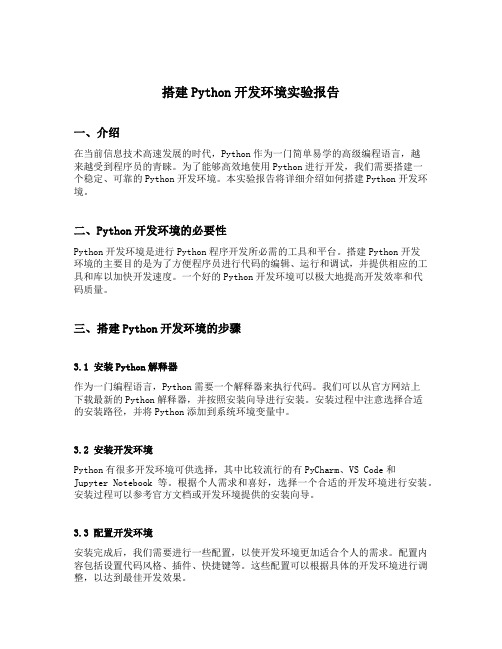
搭建Python开发环境实验报告一、介绍在当前信息技术高速发展的时代,Python作为一门简单易学的高级编程语言,越来越受到程序员的青睐。
为了能够高效地使用Python进行开发,我们需要搭建一个稳定、可靠的Python开发环境。
本实验报告将详细介绍如何搭建Python开发环境。
二、Python开发环境的必要性Python开发环境是进行Python程序开发所必需的工具和平台。
搭建Python开发环境的主要目的是为了方便程序员进行代码的编辑、运行和调试,并提供相应的工具和库以加快开发速度。
一个好的Python开发环境可以极大地提高开发效率和代码质量。
三、搭建Python开发环境的步骤3.1 安装Python解释器作为一门编程语言,Python需要一个解释器来执行代码。
我们可以从官方网站上下载最新的Python解释器,并按照安装向导进行安装。
安装过程中注意选择合适的安装路径,并将Python添加到系统环境变量中。
3.2 安装开发环境Python有很多开发环境可供选择,其中比较流行的有PyCharm、VS Code和Jupyter Notebook等。
根据个人需求和喜好,选择一个合适的开发环境进行安装。
安装过程可以参考官方文档或开发环境提供的安装向导。
3.3 配置开发环境安装完成后,我们需要进行一些配置,以使开发环境更加适合个人的需求。
配置内容包括设置代码风格、插件、快捷键等。
这些配置可以根据具体的开发环境进行调整,以达到最佳开发效果。
3.4 安装常用库和工具Python拥有众多的第三方库和工具,可以帮助我们更快地开发程序。
在搭建Python开发环境时,我们可以一并安装一些常用的库和工具,例如numpy、pandas 和matplotlib等。
安装这些库和工具可以提高开发效率,并且为后续的项目开发做好准备。
四、搭建Python开发环境的注意事项在搭建Python开发环境的过程中,需要注意以下几点:4.1 版本兼容性Python有多个版本,而且不同版本之间有差异。
Android实验一实验报告

Android实验一实验报告一、实验目的本次 Android 实验的主要目的是让我们熟悉 Android 开发环境的搭建,并通过创建一个简单的 Android 应用程序,初步了解 Android 应用的基本架构和开发流程。
二、实验环境1、操作系统:Windows 102、 Android Studio:版本 4123、 JDK:版本 18三、实验内容及步骤(一)Android 开发环境搭建1、下载并安装 JDK,配置好环境变量。
2、下载 Android Studio 安装包,按照安装向导进行安装。
3、启动 Android Studio,进行一些初始设置,如选择主题、安装必要的组件等。
(二)创建 Android 项目1、打开 Android Studio,选择“Start a new Android Studio project”。
2、填写项目名称(如“MyFirstAndroidApp”)、项目位置、包名等信息。
3、选择应用的最低支持 Android 版本和目标 Android 版本。
4、选择项目模板,这里我们选择“Empty Activity”。
(三)项目结构介绍1、打开项目后,我们可以看到项目的结构。
主要包括“app”目录、“gradle”目录等。
2、“app”目录下包含了应用的代码、资源文件等。
其中,“java”目录存放 Java 代码,“res”目录存放资源文件,如布局文件(layout)、字符串资源(values)、图片资源(drawable)等。
(四)编写代码1、打开“MainActivityjava”文件,这是应用的主活动类。
2、在“onCreate”方法中,我们可以进行一些初始化操作。
(五)设计布局1、打开“activity_mainxml”文件,这是应用的主布局文件。
2、使用 XML 标记语言来设计界面布局,如添加 TextView、Button 等控件。
(六)运行应用1、连接真机或使用模拟器。
实验1 Java开发环境设置

实验一Java开发环境设置一、实验目的1.掌握下载Java JDK 软件包、UltraEdit 编辑软件的方法。
2.掌握设置Java 程序运行环境的方法。
3.掌握编写与运行Java 程序的方法。
4.了解Java 语言的概貌。
5.为学习Java 语言和进行Java 程序的实验做好准备工作。
二、实验要求1.下载、安装并设置Java SE 软件包。
2.下载并安装UltraEdit 编辑软件(可选)。
3.编写一个简单的Java 程序。
4.掌握运行Java 程序的步骤。
5.浏览JDK 自带的Applet 应用小程序。
三、实验内容(一)JDK 的下载与安装1.机器要求Java 对机器运行要求不高。
下面给出的是基于Windows 平台的机器要求。
硬件要求:CPU PII 以上,64M 内存,100M 硬盘空间即可。
软件要求:Windows98/Me/XP/NT/2000,IE 5 以上。
2.下载JDK为了建立基于JDK 的Java 运行环境,需要先下载Sun 的免费JDK 软件包。
JDK 包含了一整套开发工具,其中包含对编程最有用的是Java 编译器、Applet 查看器和Java 解释器。
到官网或从其它网站获得JDK软件包。
3.安装JDK运行下载的“jdk-7u4-windows-i586.exe”软件包,可安装JDK,在安装过程中可以设置安装路径及选择组件,系统默认的安装路径为C:\Program Files (x86)\Java\jdk1.7.0_04,默认的组件选择是全部安装。
4.JDK 中的主要文件夹和文件安装成功后,C:\Program Files (x86)\Java\jdk1.7.0_04 中的文件和子目录结构如图1.1 所示。
图 1.1其中,bin 文件夹中包含编译器(javac.exe)、解释器(java.exe)、Applet 查看器(appletviewer.exe)等可执行文件,如图1.2 所示。
搭建开发环境实验报告
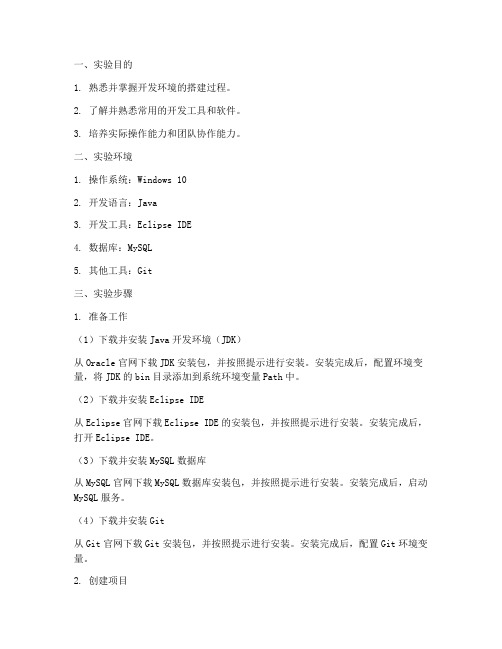
一、实验目的1. 熟悉并掌握开发环境的搭建过程。
2. 了解并熟悉常用的开发工具和软件。
3. 培养实际操作能力和团队协作能力。
二、实验环境1. 操作系统:Windows 102. 开发语言:Java3. 开发工具:Eclipse IDE4. 数据库:MySQL5. 其他工具:Git三、实验步骤1. 准备工作(1)下载并安装Java开发环境(JDK)从Oracle官网下载JDK安装包,并按照提示进行安装。
安装完成后,配置环境变量,将JDK的bin目录添加到系统环境变量Path中。
(2)下载并安装Eclipse IDE从Eclipse官网下载Eclipse IDE的安装包,并按照提示进行安装。
安装完成后,打开Eclipse IDE。
(3)下载并安装MySQL数据库从MySQL官网下载MySQL数据库安装包,并按照提示进行安装。
安装完成后,启动MySQL服务。
(4)下载并安装Git从Git官网下载Git安装包,并按照提示进行安装。
安装完成后,配置Git环境变量。
2. 创建项目(1)在Eclipse IDE中,点击“File”菜单,选择“New” -> “Project”,选择“Java Project”,点击“Next”。
(2)在“Project Name”框中输入项目名称,如“DevelopEnv”,点击“Finish”。
3. 添加数据库驱动(1)在Eclipse IDE中,右键点击项目名称,选择“Properties”。
(2)在左侧菜单中选择“Java Build Path”。
(3)在右侧窗口中,点击“Libraries”标签页。
(4)点击“Add External JARs”,选择MySQL数据库的驱动jar包(mysql-connector-java-x.x.x-bin.jar),点击“OK”。
4. 创建数据库连接(1)在Eclipse IDE中,右键点击项目名称,选择“New” -> “Class”。
- 1、下载文档前请自行甄别文档内容的完整性,平台不提供额外的编辑、内容补充、找答案等附加服务。
- 2、"仅部分预览"的文档,不可在线预览部分如存在完整性等问题,可反馈申请退款(可完整预览的文档不适用该条件!)。
- 3、如文档侵犯您的权益,请联系客服反馈,我们会尽快为您处理(人工客服工作时间:9:00-18:30)。
实验一搭建开发环境
一、实验目的
搭建汇编语言的开发环境,熟悉汇编程序开发的基本步骤,掌握基本的调试操作。
二、实验内容与要求
基于VISUAL STUDIO 平台,结合MASM32的汇编器,构建IA-32汇编语言的开发环境。
三、仪器、设备
PC机
四、实验步骤
1)VC6平台下的汇编语言开发环境搭建(使用MASM32的汇编器+VC6)
配置IDE环境:
–在VC的tools/option/Directories页面中添加Irvine32.inc等所在的目录到include files中; 添加Irvine32.lib等所在的目录到library
files.
–将masm32中的ml.exe和ml.err拷贝到VC的Microsoft Visual Studio\VC98\Bin目录中
创建与配置project:
–新建VC的win32 console类型空工程
–创建一个asm后缀的文件,并把汇编代码(教材第85页addsub3.asm)输入该文件中,然后将该asm文件添加到Source Files –选中asm文件,在project settings/Custom Build页面中命令行加:
ml /c /coff /Fo$(TargetDir)\$(InputName).obj $(InputPath)
输出中加上:
$(TargetDir)\$(InputName).obj
–“Project setting”页面的”link”选项卡中“object/library module ”中加入irvine32.lib
2)汇编与链接不带输出的加减法程序(即教材第85页addsubTest.asm);
3)在程序最后加入调用DumpRegs过程的语句,以输出各寄存器的值。
4)以单步执行的方式调试该程序,查看每步结果,并解释每步结果,并写
成注释。
(特别注意对标志位的影响)
5)(可选)尝试修改程序。
6)(可选)单步跟踪课件中4.3.3节的程序“ptr应用示例”,结合VC6的
内存查看功能(通过菜单view→debug windows→Memory调出内存查看
窗口)理解每步的执行结果。
(注意课件中只是大部分代码,请补全头文
件以及程序退出宏。
)
参考资料1:
1. VC6.0等visual studio集成开发环境对标志位的称呼与通常的不同,它们的对应关系如下:OV=overflow flag (OF)
UP=direction flag (DF)
EI=interrupt flag (IF)
PL= Sign Flag (SF)
ZR=zero flag (ZF)
AC=auxiliary flag (AF)
PE= parity flag (PF)
CY=carry flag (CF)
2. 参考资料2:
上述实验使用的是Visual Studio 6.0。
实验完成以后也可以偿试其它的开发环境的配置。
以下是Visual Studio 2010环境的配置,供参考:
VS2010平台下的汇编语言开发环境搭建
a.在VC++ 中新建一个空项目,取名为Test
b.定制VC++ 工程构建规则
c.设置完VC++ 生成自定义项文件后,再添加一个C++ 文件,并注意取名时后缀名记为 .asm
d.设置VC++ 工程的项目属性
e.需要添加库路径,这里的库路径指的是<<Intel 汇编语言程序设计>> 中的Ir vine 库
f.设置包含路径
g.设置依赖库文件,添加Irvine32.lib
h.设置项目输出
i.设置生成汇编代码列表,添加$(ProjectName).lst 属性。
